【作成者】ファイルを登録する
2024年3月19日更新
現場ビューアで写真や書類などのファイルを登録します。
ファイル一覧から登録する方法と、かんたんナビから登録する方法があります。
ファイル一覧から登録する
1.ファイル一覧の[追加]をクリックします。
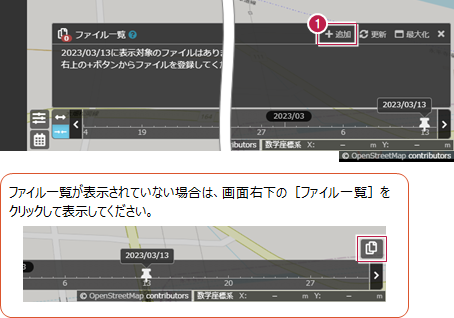
2.[クリックしてファイル参照]をクリックします。
※枠内にファイルをドラッグ&ドロップして追加することもできます。
※枠内にフォルダーをドラッグ&ドロップしてフォルダー内のファイルを追加することもできます。
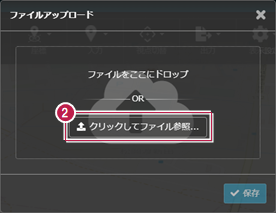
3.アップロードするファイルを選択します。
※複数のファイルを選択できます。
4.[開く]をクリックします。
ファイル一覧や現場ビューアに登録したファイルが表示されます。
※位置情報がある写真は、現場ビューアの該当する位置に表示されます。
位置情報がない写真やPDFなどの書類は、現場ビューアに表示されません。
※追加したファイルは、ファイル管理の[共有]フォルダーに登録されます。
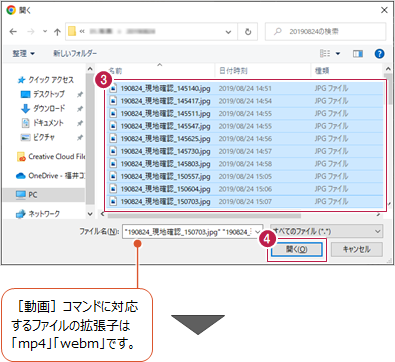
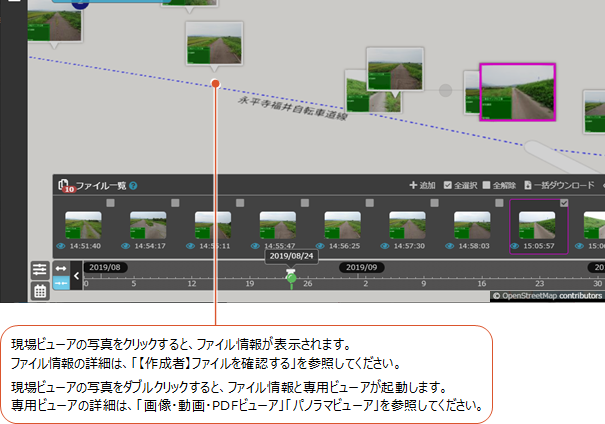
タイムラインで、ファイルが登録されている日付の緑色のピンをクリックして表示してください。
※撮影情報を持った写真は「撮影日」の日付に登録されます。
(工期外の写真は表示できません。)
※撮影情報を持っていない写真やPDFなどの書類、動画は本日の日付に登録されます。

3D専用ファイルは、[かんたんナビ]から登録、またはファイル管理の各3D専用フォルダーにファイルを追加してください。
[かんたんナビ]での登録方法は「かんたんナビから登録する」、ファイル管理での登録方法は「【作成者】ファイルを追加する」を参照してください。
かんたんナビから登録する
1.画面右上の[かんたんナビ]をクリックします。
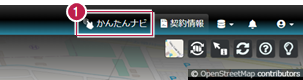
2.[ファイル追加]をクリックします。
以降の操作は、「ファイル一覧から登録する」の手順2以降を参照してください。
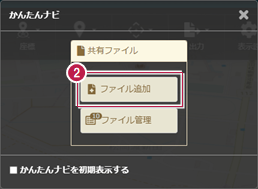
以下のように表示されます。
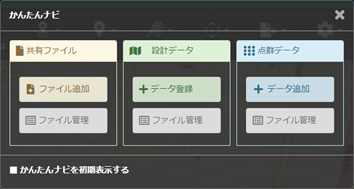
■設計データ(LandXML、基本設計データ)登録
設計データは、ファイル管理の[設計]フォルダーに登録されます。
対応するファイルの拡張子は、「xml」です。
※基本設計データの対象バージョンはVer.4、Ver.4.1です。
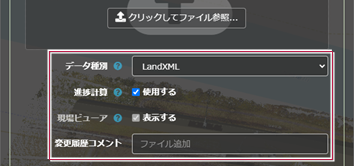
[データ種別]
登録するデータの種別を選択します。
[LandXML]の場合は、「三角網」「中心線形」「測点名」「横断線」が表示対象です。
[基本設計データ]の場合は、「中心線形」「測点名」「横断線」が表示対象です。
[進捗計算]
進捗計算に使用する場合は[使用する]をオンにします。
[現場ビューア]の[表示する]は自動でオンになります。
※進捗計算用に設定できる設計データは1つのみです。
※[使用する]をオンにすると、点群データが再計算される場合があります。
設計ファイル取り込み後、[点群]フォルダーでデータの処理状況を確認してください。
※[データ種別]で[基本設計データ]を選択している場合は、オフになります。
(基本設計データは進捗計算に使用できません。)
[現場ビューア]
現場ビューアに表示する場合は[表示する]をオンにします。
[進捗計算]がオフの時に設定できます。
[変更履歴コメント]
変更履歴コメントを入力します。
入力内容はファイル情報や履歴で確認できます。
■点群データ登録
点群データは、ファイル管理の[点群]フォルダーに登録されます。
対応するファイルの拡張子は、「txt」「csv」「asc」「xyz」「las」「laz」「e57」です。
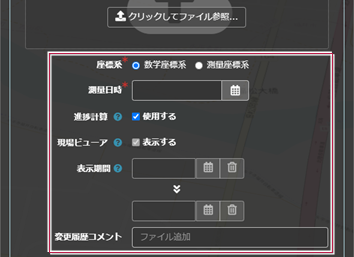
[座標系]
登録するファイルの座標系を選択します。
[測量日時]
測量日時を設定します。
現場の工期内が選択可能です。
[進捗計算]
進捗計算に使用する場合は[使用する]をオンにします。
[現場ビューア]の[表示する]は自動でオンになります。
進捗計算用点群データが複数ある場合、[表示期間]は[測量日時]に合わせて自動で設定されます。
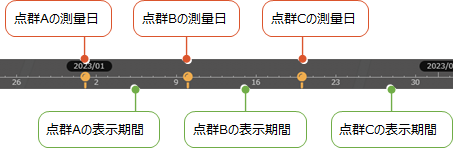
[現場ビューア]
現場ビューアに表示する場合は[表示する]をオンにします。
[進捗計算]がオフの時に設定できます。
[表示期間]
現場ビューアに表示する期間を設定します。
[進捗計算]がオフの時に設定できます。
工事の全期間表示する場合は、右側の[選択クリア]をクリックして空欄にしてください。
[変更履歴コメント]
変更履歴コメントを入力します。
入力内容はファイル情報や履歴で確認できます。
点群データは、データ変換と進捗計算の処理が完了後、現場ビューアに反映されます。
現場ビューア右上の[更新]をクリックして、最新の状態に更新してください。
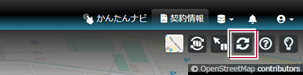
[更新]をクリックしても表示されない場合は、ファイル管理の[点群]フォルダーで[データ変換]と[進捗計算]が[完了]になっているか確認してください。
(進捗計算対象外の点群データの場合は、[進捗計算]に[対象外]と表示されます。)
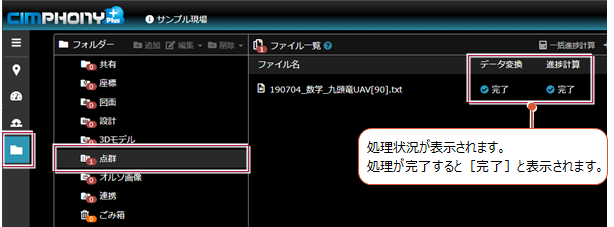
[完了]になっていても現場ビューアに表示されない場合は、[点群の表示期間]を表示し、タイムラインで点群の表示期間の日付をクリックして選択してください。




